Der Artikel wurde verschoben! Den aktuellen Artikel findest du hier: Suchen und Löschen von E-Mails in Exchange Server mithilfe von PowerShell!
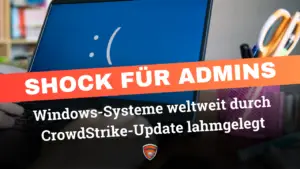

Der Artikel wurde verschoben! Den aktuellen Artikel findest du hier: Suchen und Löschen von E-Mails in Exchange Server mithilfe von PowerShell!